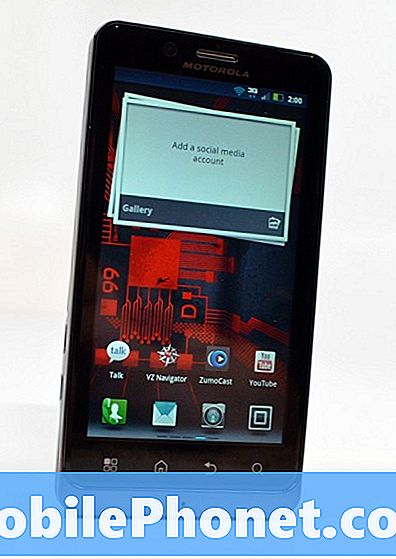Zawartość
Oto przewodnik dotyczący korzystania z Airdrop do szybkiego udostępniania plików między urządzeniami z systemem iOS a komputerami Mac.
Kiedy często tworzymy głoska bezdźwięczna Jak na przykład zdjęcia lub dokumenty na naszych urządzeniach zazwyczaj będziemy musieli wysłać im komuś innemu. Jeśli musimy uzyskać projekt zatwierdzony przez menedżera, wysłać zdjęcie do naszego edytora lub coś w tym rodzaju, możemy wysłać go pocztą e-mail lub wysłać za pośrednictwem skrzynki pocztowej.
Jednym z najłatwiejszych sposobów udostępniania jest jednak zarówno system iOS, jak i MacOS Sierra. Funkcja jest wywoływana Airdrop i można się do tego przyzwyczaić szybko wysłać i otrzymać informacje podczas podróży.
Jak używać Airdrop do szybkiego udostępniania plików
Oto kroki, aby wysyłać i odbierać pliki za pomocą Airdrop na komputerze Mac lub urządzeniu z systemem iOS.
Obejrzyj powyższy film, aby uzyskać więcej informacji i wskazówek dotyczących korzystania z Airdrop.
Wysyłanie plików z iOS Korzystanie z Airdrop
Jeśli często używasz swojego iOS urządzenie, istnieje duże prawdopodobieństwo, że używasz go z powodów związanych z pracą i może być konieczne szybkie wysłać plik do współpracownika lub szefa. Na przykład wysłanie zdjęcia byłoby czymś, co byłoby uzasadnione używając Airdrop zamiast wysyłać e-mailem.
Do dostęp Airdrop na urządzeniu z systemem iOS, przesuń palcem w górę ujawnić Kontrola Środek i stamtąd stuknij zakładkę zatytułowaną Airdrop i pojawi się opcja. Możesz przełączać Airdrop na Odbieranie Poza, Łączność Tylko lub Każdy. Te różne uprawnienia udostępniania będą przydatne w zależności od sytuacji.

Aby korzystać z Airdrop, musisz mieć Wi-fi i włączony Bluetooth na urządzeniu, a także na to, do którego wysyłasz. Po włączeniu możesz wybrać plik, a następnie dotknij Dzielić ikona, aby pokazać różne sposoby udostępniania.
Oprócz zwykłych metod udostępniania, takich jak Wiadomości i Poczta, zauważysz teraz sekcję Airdrop oświetlony niebieski. Chwilę później twój przyjaciel powinien się tam pojawić kran na. Dotknięcie ich nazwy pozwoli im uwierzytelniać transakcja na ich urządzeniu i stamtąd plik powinien zostać przeniesiony.

Jest to niezwykle przydatne podczas podróży i wymaga współdzielenia plików o pełnej jakości bez konieczności korzystania z poczty e-mail lub przechowywania w innym miejscu i udostępniania łącza.
Korzystanie z Airdrop między Mac i iOS
Innym bardzo użytecznym sposobem korzystania z Airdrop jest przesyłanie plików do iz iPhone'a / iPada i twojego Prochowiec. Jeśli pracujesz na komputerze Mac i może być konieczne udostępnianie najnowszych aktualizacji plików podczas podróży z klientami, przy użyciu Airdrop do partia transfer pliki są idealne.
Teraz, gdy wiesz, jak Airdrop z iPhone'a, powinieneś być w stanie wysyłać pliki na komputer Mac bez żadnych problemów. Korzystanie z Airdrop po stronie Maca jest dość proste i będzie dostępne za pośrednictwem Znalazca.

Po otwarciu a nowe okno Findera klikając ikonę w Dok, zobaczysz swoje Pasek boczny ze zwykłymi miejscami, które często odwiedzasz, takimi jak Home, Desktop, Dropbox i inne. Przewijanie w dół spowoduje wyświetlenie wyboru Airdrop. Kliknięcie tego przycisku pozwoli ci zobaczyć, podobnie jak na iOS, dostępnych znajomych z Airdrop.
Możesz także dostosować sposób, w jaki możesz zostać wykryty, i możesz go przełączać podobnie do systemu iOS opartego na twoim Prywatność preferencje. Jeśli nie widzisz swojego partnera pokazującego się jako ktoś z Airdrop, może być konieczna zmiana tych preferencji, jeśli nie możesz zobaczyć twojego urządzenia.
Używanie Airdrop ma znacznie wzrosła mój wydajność Czas używam go do przesyłania wiadomości e-mail i wiadomości dla większości typów plików. Istnieją oczywiście powody, dla których wysyłanie wiadomości e-mail na przykład byłoby dobrym pomysłem, ponieważ tworzy kopię zapasową na serwerze poczty e-mail, jednak częściej niż Airdrop wykona zadanie w ciągu kilku szybkich dotknięć ekranu.